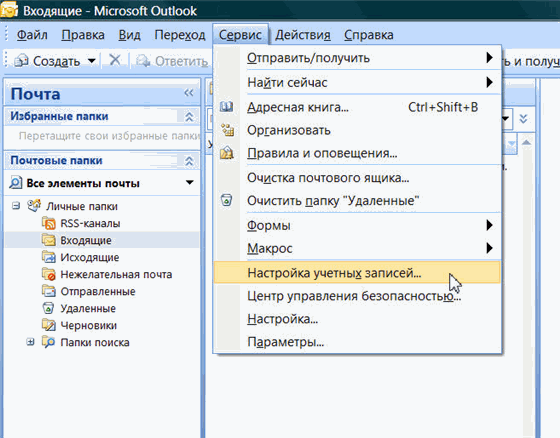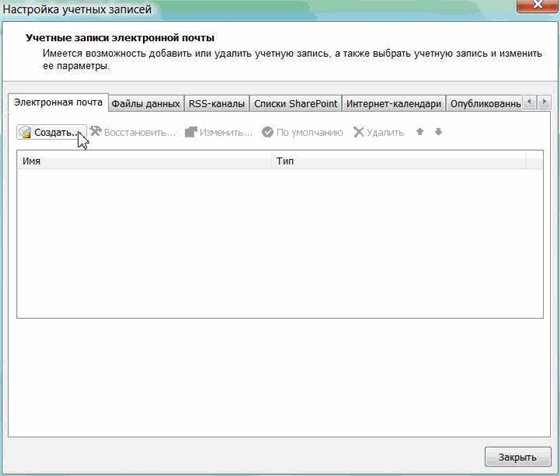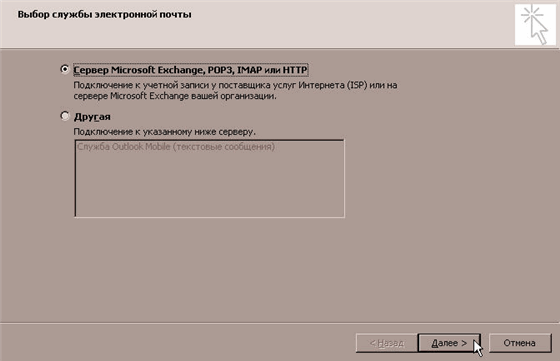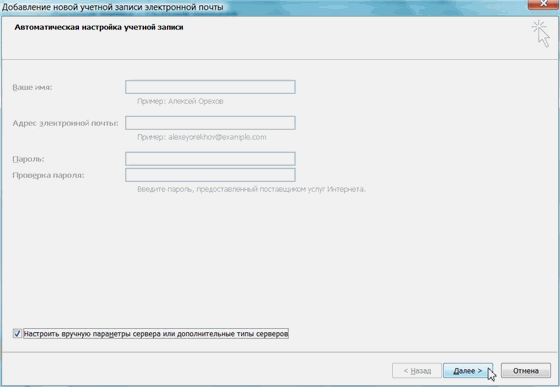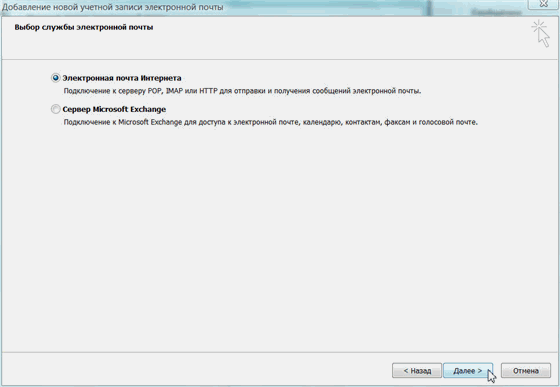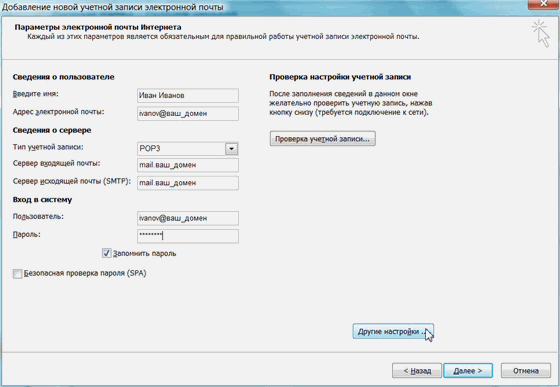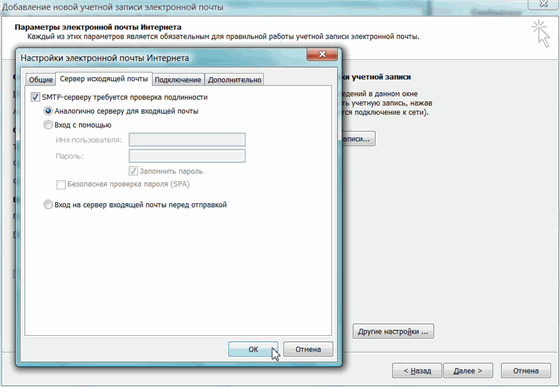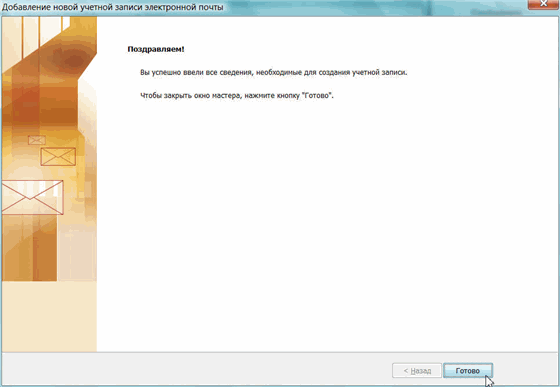Поддержка
Поддержка  Техподдержка, помощь и FAQ
Техподдержка, помощь и FAQ  Настройка программ на вашем компьютере (ftp, mail, ssh и т.п.)
Настройка программ на вашем компьютере (ftp, mail, ssh и т.п.)
Настройка почтовых программ
Microsoft Office Outlook 2007В программе Outlook Office 2007 нужно создать новый почтовый ящик, для чего следует войти в меню «Сервис/Настройка учётных записей» (Tools/Email Accounts).
В открывшемся окне надо выбрать закладку «Электронная почта» (Email) и нажать «Создать» (Create).
Определитесь со службой электронной почты — «Сервер Microsoft Exchange, POP3, IMAP или HTTP», затем нажмите «Далее» (Next).
Установив галочку напротив «Настроить вручную параметры сервера или дополнительные типы серверов», нажмите кнопку «Далее» (Next).
В следующем окне надо выбрать «Электронная почта Интернета», кнопка «Далее» (Next).
Введите данные в поля открывшейся формы:
«Введите имя» — укажите своё имя. После этого нужно нажать «Другие настройки» (More settings) и на закладке «Сервер исходящей почты» (Outgoing server) установить флажок «SMTP серверу требуется проверка подлинности» (My outgoing server (SMTP) requires authentication) — «Аналогично серверу для входящей почты» (Use same settings as my incoming mail server).
Внесённые изменения подтверждаются кнопкой «ОК», настройки почты кнопкой «Далее» (Next).
|